iMovie編集用のワークステーションとしてMacをお使いの場合、誤操作やデバイスのクラッシュなどにより、iMovieプロジェクトのデータが失われてしまうことは珍しくありません。しかし、データ損失を心配する必要はありません。新しいデータで上書きされていない限り、削除または消失したiMovieプロジェクトファイルを復元する方法は必ずあります。
この記事をiBoysoftから読んで、iMovieプロジェクトやファイルが失われる原因と、削除または消失したiMovieプロジェクトの復元方法がわかります。
iMovieプロジェクト/ファイルが紛失する原因とは?
iMovieは、Mac、iPhone、iPad用にAppleが提供するフリーでプリインストールされたビデオ編集アプリケーションです。カラーコレクションや画像補正など、さまざまなビデオ効果やツールが含まれています。iMovieは基本的なビデオ編集アプリケーションであり、ビデオ編集の経験が少ない人々に広く使用されています。
iMovieビデオの紛失要因として考えられる可能性のある要素には、以下のものがあります:
- iMovie がクラッシュしたり、フリーズしたり、突然終了したりすることがあります。
- 誤って削除すると、iMovie プロジェクトが Mac のゴミ箱に移動されます。
- Mac がクラッシュしたり、フリーズしたり、何の前触れもなくシャットダウンしたりし続けます。
- ハードドライブがクラッシュすると、iMovie のデータが消えてしまいます。
- ウイルス攻撃やマルウェアによって、iMovie ビデオが失われることがあります。
これらの理由から、iMovie ファイルが失われる理由が明らかになります。データの損失は予期せず発生する可能性があるため、重要なものはすべて必ずバックアップすることをお勧めします。
この記事が役に立った場合は、ソーシャルプラットフォームで共有して他の人にも役立てましょう。
Macで削除または紛失したiMovieファイルを復元するには
iMovieプロジェクトのデータ復旧は、適切なソリューションやソフトウェアを使用すれば、想像するほど難しくありません。この記事では、様々な復旧ソリューションを紹介し、お客様の状況に合わせて、失われた編集済みビデオの復旧を実現します。
解決策1:iBoysoft Data Recoveryソフトウェアを使用してiMovieプロジェクトを回復する
Macがクラッシュした、ストレージハードドライブが壊れた、iMovieのグリッチが発生した、またはMacのゴミ箱が空になったためにiMovieのプロジェクトやビデオが失われた場合、iBoysoft Data Recovery Softwareは完璧な選択肢です。
このソフトウェアは、Macのハードドライブ、ディスクイメージ、外付けハードドライブ、Macの起動ディスクなど、あらゆるデータ損失シナリオに対応します。専門知識は不要で、数回クリックするだけで操作できます。高度なディスクスキャン機能と優れたデータ復旧アルゴリズムを搭載し、最高のパフォーマンスを発揮します。
最高のiMovieプロジェクト回復ソフトウェア - iBoysoft Data Recovery for Mac
MacでiMovieプロジェクトとビデオを回復する方法:
ステップ1:以下の無料ダウンロードボタンをクリックして、iBoysoft Data Recovery Software for Macをデバイスにインストールします。このソフトウェアをiMovieファイルやプロジェクトが消失したパーティションに追加しないでください。追加すると上書きされて回復するチャンスがありません。
ステップ2:このソフトウェアを起動し、ドライブリストからファイルが失われたドライブを選択して、操作を進めます。
ステップ3:アクセスできないファイルのためにドライブスキャニングを開始するためにデータの検索をクリックします。
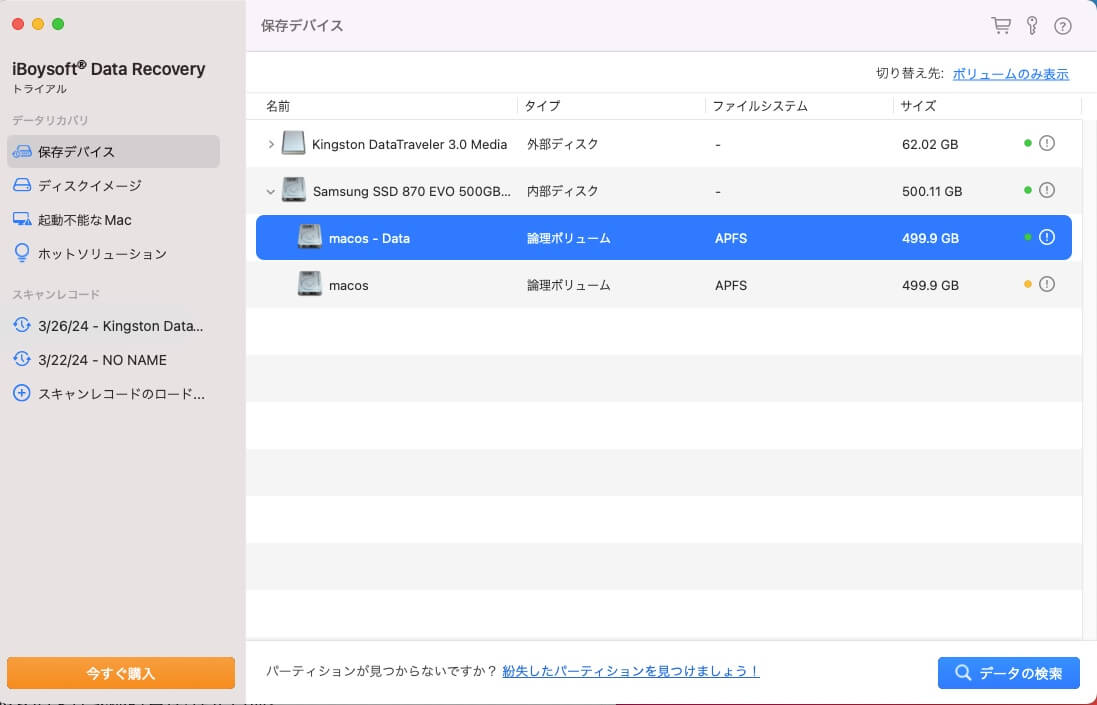
ステップ4:「プレビュー」をクリックしてスキャン結果を確認し、必要なファイルの横にあるボックスをオンにして、「回復」をクリックし、ファイルの取得タスクを開始します。
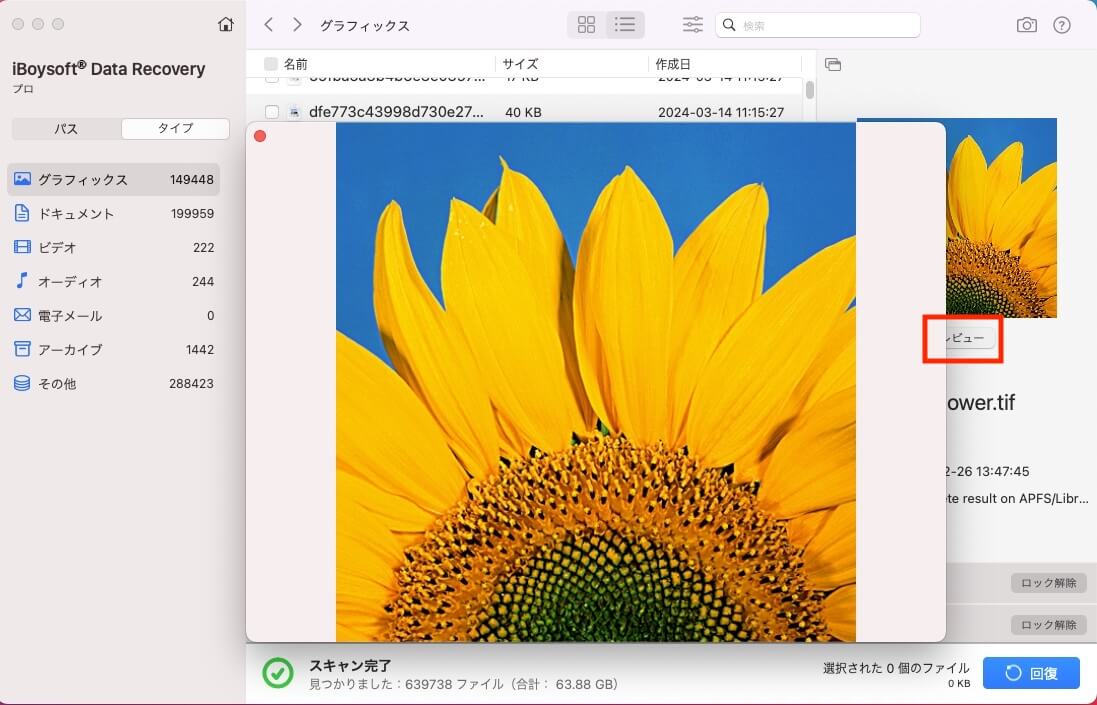
ステップ5:チェックしたファイルを適切に保存し、さらなるデータ損失を防ぐためにファイルのバックアップを作成することが最善です。
解決策2:Macのゴミ箱から削除したiMovieプロジェクトを回復する
iMovieファイルを選択し、誤って「ゴミ箱に入れる」オプションをクリックした場合はどうすればよいでしょうか?ご安心ください。Macのゴミ箱が空になっていない限り、iMovieビデオを復元できます。通常通り、Macのゴミ箱には削除されたアイテムが30日間保存されるため、一定期間内であればファイルを復元できます。
- LaunchpadまたはSpotlight検索を使って、Macのゴミ箱を起動します。
- 検索ボックスを使って、Macのゴミ箱から必要なファイルを検索します。
- 必要なiMovieファイルを見つけ、選択して戻すを選択します。
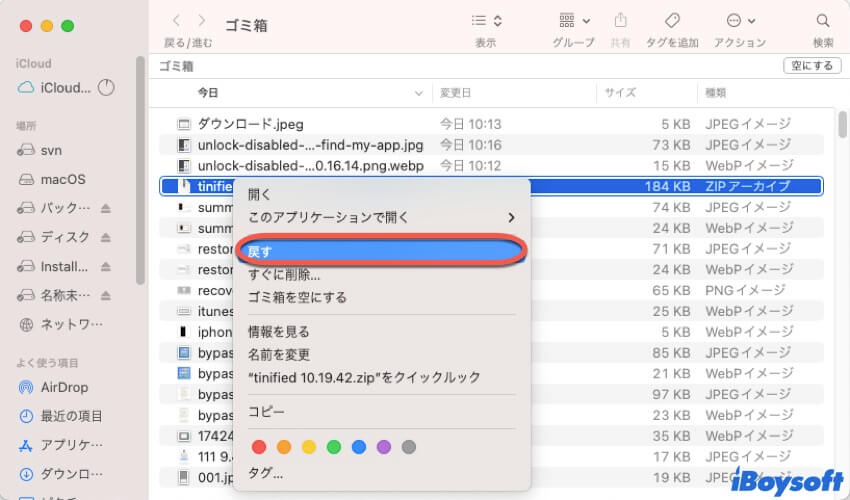
解決策3:Time Machineバックアップドライブから削除または紛失したiMovieプロジェクトを復元する
MacをTime Machineで定期的にバックアップしている場合は、削除または紛失したiMovieプロジェクトやムービーをTime Machineバックアップから復元するのが良い選択肢です。
Time Machineバックアップドライブから失われたiMovieビデオを復元する方法については、以下をお読みください。
- Time MachineバックアップドライブをMacコンピュータに接続します。
- Spotlight検索を呼び出し、Time Machineと入力して起動します。
- 検索ボックスにファイル名またはファイル形式を入力して、必要なiMovieファイルを検索します。または、上下の矢印をクリックしてファイルに移動することもできます。
- 回復ミッションを完了するために、必要なファイルを見つけたら復元をクリックします。
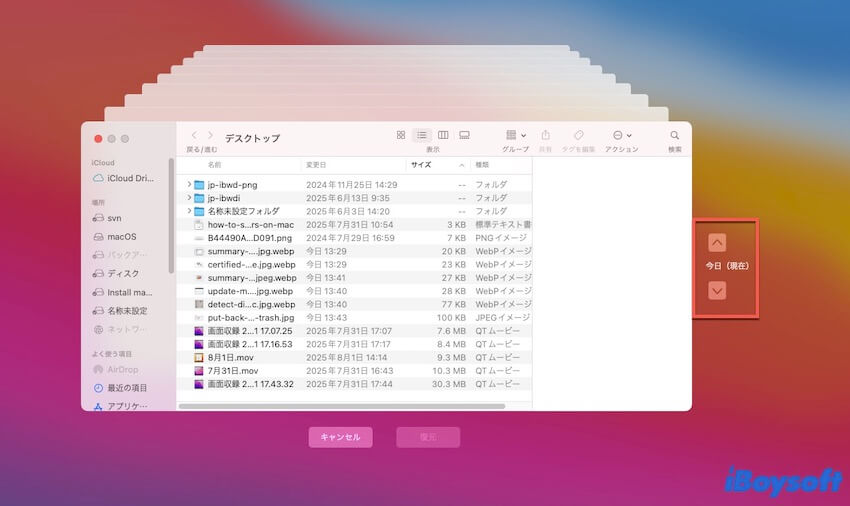
解決策4:APFSスナップショットを使用してMacを以前の状態に戻す
スナップショットは、MacのAPFSに組み込まれた機能で、起動ディスクの特定の時点の状態をキャプチャし、キャプチャされたすべてのファイルをドライブ上に保存します。iMovieプロジェクトを紛失した場合、Macを以前の状態に復元して復旧できます。
- 画面の右上隅にあるTime Machineアイコンをクリックします。
- Time Machineに入るを選択します。
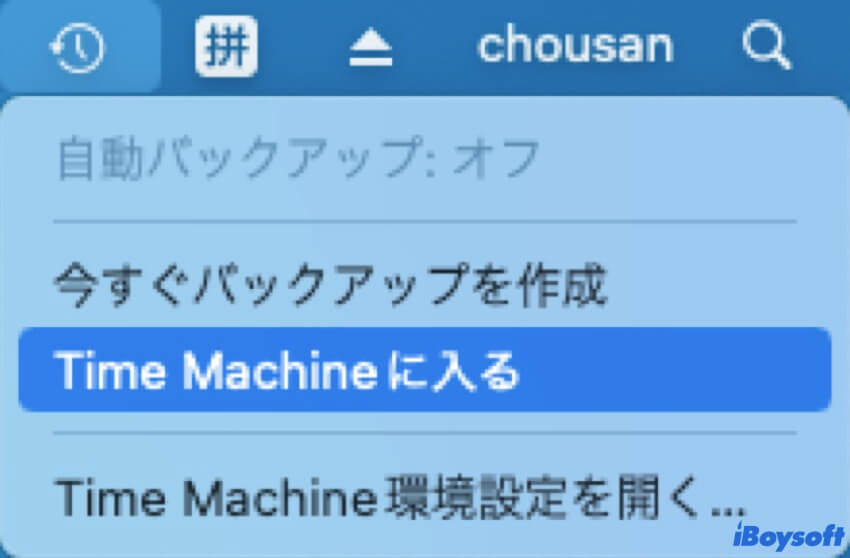
- 欲しいファイルを保持しているスナップショットポイントを検索します。
- データを選択し、復元をクリックします。
最後に
この記事では、利用可能なソフトウェアと簡単な解決策を使用して、削除/欠損したiMovieファイルをどのように取り戻すかを教えることに焦点を当てています。iMovieファイルを紛失した場合は、この記事を読んで今すぐ復元してください!
削除/欠損したiMovieプロジェクトの回復に関するFAQ
- QiMovieアプリを削除すると、Mac上のプロジェクトも削除されますか?
-
A
はい、iMovieアプリを削除すると、MacでのiMovieプロジェクトにアクセスできなくなります。他のデバイスでは利用可能ですが、Macでのみ使用していた場合、アクセスする方法はありません。
- Q私のiMovieプロジェクトはどこに保存されていますか?
-
A
iMovieファイルはMoviesフォルダに含まれています。ただし、内容にアクセスするには少し複雑です。iMovieライブラリのアイコンで右クリックし、パッケージの内容を表示を選択します。これらのフォルダには、プロジェクト、編集データ、元の映像が含まれています。
- Qアプリを削除した後、どうやってiMovieファイルを取り戻すことができますか?
-
A
iBoysoft Data Recoveryソフトウェア、Time Machineバックアップドライブ、またはAPFSスナップショットを使用して、iMovieファイルを取り戻すことができます。
